Какво да направите, ако батерията се изтощава бързо, когато използвате хибридна графика (09.15.25)
Когато използвате лаптоп, независимо дали за работа или за училищни нужди, се предпочита добър живот на батерията, за да можете да правите повече с него и ще трябва да го зареждате по-рядко - което също допринася за здравето на батерията.
Устройствата с Windows 10 обикновено са оборудвани с вградени настройки за захранване, за да ви помогнат да увеличите максимално всяка капка сок на батерията. Ето защо Windows 10 е една от най-добрите операционни системи за лаптопи. Той дори има режим за пестене на енергия, който минимизира консумацията на енергия на вашите процеси, за да ви помогне да разтегнете каквото и да е зареждане на вашето устройство.
За съжаление изтощаването на батерията е един от най-големите проблеми в момента за работещите компютри на Windows 10 и използва хибридна графика. Модерните лаптопи вече са оборудвани с две графични карти с различни възможности и консумация и са проектирани да могат да поддържат ситуации както с висока, така и с ниска производителност. Това обаче изглежда причинява известен конфликт с някои настройки на захранването в Windows 10.
Няколко потребители и дори технически експерти забелязаха значително и бързо източване на батерията в Windows 10 с помощта на хибридна графика. Вместо обичайното потребление на енергия, батерията се изразходва бързо дори когато компютърът е в режим на заспиване. Но преди да разгледаме този проблем, нека се опитаме да разберем повече за това какво е хибридна графика и защо хибридната графика причинява бързо източване на батерията
Професионален съвет: Сканирайте компютъра си за проблеми с производителността, боклуци, вредни приложения и заплахи за сигурността
, които могат да причинят системни проблеми или бавна производителност.
Специална оферта. Всичко за Outbyte, инструкции за деинсталиране, EULA, Декларация за поверителност.
Какво е хибридна графика?Тази концепция включва множество графични карти в един преносим компютър, което насърчава по-висока производителност и производителност, като същевременно спестява консумация на енергия в графичните процесори. Когато използвате хибридна графика, можете бързо да превключвате между вграден графичен процесор с по-ниска мощност за по-ниска консумация на енергия и топлина и по-мощен дискретен графичен процесор, когато имате нужда от повече производителност. NVIDIA и AMD разполагат с хибридна графика, инсталирана в най-модерните им модели лаптопи.
Защо батерията се изтощава бързо при използване на хибридна графикаЗа да възникне този сценарий, трябва да отговаряте на две изисквания:
- Операционна система Windows 10 (независимо от компилацията или версията)
- Хибриден графичен процесор (независимо от монитора), който се използва за показване на външен монитор
Когато използвате външен монитор, процесът Desktop Window Manager (dwm.exe), който отговаря за управлението на приложенията, преди да го проектира на вашия екран, дава възможност за хардуерно ускорение да изобрази графичния интерфейс на вашия компютър. Това означава, че той използва мощния графичен процесор, за да поддържа изобразяването на допълнителния дисплей. Когато изключите външния монитор, излезете от видеото или друго DirectX приложение на другия екран, DWM трябва автоматично да превключи обратно към GPU с ниска мощност, тъй като работното натоварване е намаляло.
Но по някаква причина, Процесът на Desktop Window Manager не успява автоматично да превключи обратно към другия GPU и продължава да препраща към дискретния GPU или dGPU, дори след като външният монитор е бил изключен и понастоящем на него не се изпълняват приложения. Това означава, че Windows 10 продължава да поддържа захранването на dGPU. Това кара батерията ви да се изтощи бързо, когато използвате хибридна графика.
За съжаление, Microsoft все още не е публикувала никаква информация за тази грешка в Windows 10, така че официалната корекция засега не може да става и дума. Това, което можете да направите, е да приложите някои от заобиколните решения, които сме изброили по-долу.
Как да коригирате бързото източване на батерията при използване на хибридна графикаАко сокът на батерията ви изсмуква на сухо от вашите хибридни графични процесори, ето някои от корекциите, които можете да опитате.
Поправка # 1: Деактивирайте една от графичните карти.Ако не използвате и двете графични карти през цялото време, можете да изберете да деактивирате някоя от графичните карти, в зависимост за вашето използване. За да го деактивирате, трябва да деинсталирате драйвера на устройството, като следвате стъпките по-долу:
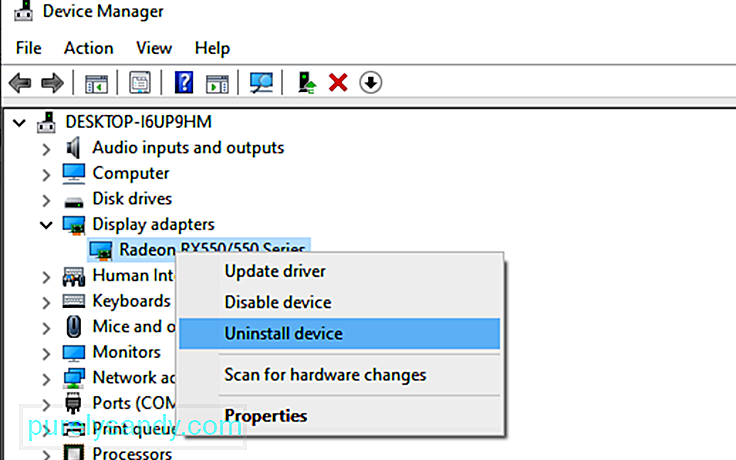
Windows 10 е оборудван с различни помощни програми за отстраняване на неизправности, за да отстрани често срещани проблеми, включително проблеми със захранването и батерията. Ако батерията ви се изтощава бързо, когато използвате хибридна графика, можете да стартирате инструмента за отстраняване на неизправности при захранването, за да коригирате този проблем. Този инструмент автоматично открива и отстранява проблеми с захранването в Windows 10, включително проблеми с бързото източване на батерията.
Ето какво трябва да направите: 
Горните решения ще ви помогнат да се справите с бързото източване на батерията, причинено от хибридната графика на вашия компютър.
РезюмеХибридните графики са страхотни, защото те ви предлагат гъвкавост за превключване на графични процесори в зависимост от необходимата графична производителност на приложението, което използвате. За съжаление, Windows 10 все още не е усъвършенствал превключването между графични процесори. Така че, ако изпитвате бързо изтощение на батерията в Windows 10 с помощта на хибридна графика, разгледайте горните решения, докато чакаме Microsoft да издаде официална корекция.
YouTube Video.: Какво да направите, ако батерията се изтощава бързо, когато използвате хибридна графика
09, 2025

